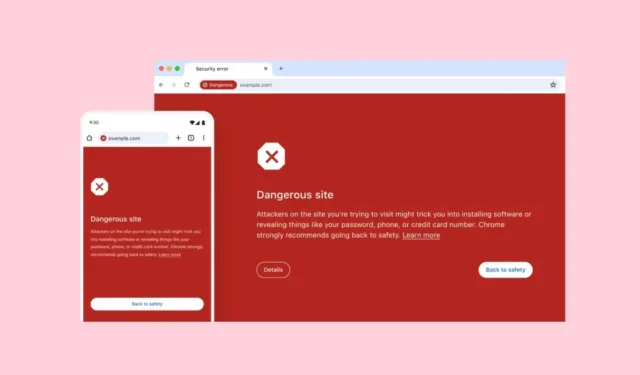
Google niedawno wprowadziło aktualizacje do swojej przeglądarki Chrome, które integrują dwie innowacyjne funkcje oparte na sztucznej inteligencji: Enhanced Protection i AI-Powered Browser History Search. Te ulepszenia mają na celu poprawę bezpieczeństwa online, a jednocześnie uproszczenie sposobu, w jaki użytkownicy uzyskują dostęp do swoich rekordów przeglądania.
Aktywacja ochrony AI-Enhanced
Funkcja Enhanced Protection wykorzystuje sztuczną inteligencję do wysyłania alertów w czasie rzeczywistym, gdy użytkownicy próbują przejść do potencjalnie niebezpiecznych witryn. Ta funkcja opiera się na istniejącej technologii bezpiecznego przeglądania Google, która porównuje witryny z bazą danych znanych złośliwych adresów URL zapisanych na Twoim urządzeniu. Dzięki tej aktualizacji Chrome sprawdza teraz również witryny w zewnętrznej bazie danych na swoich serwerach. Ten proces umożliwia głębsze skanowanie plików, ulepszone blokowanie ataków i ulepszone zabezpieczenia przed szkodliwymi rozszerzeniami.
Aby włączyć ochronę wspomaganą sztuczną inteligencją w przeglądarce Google Chrome, wykonaj następujące proste czynności:
- Otwórz przeglądarkę Chrome i kliknij trzy pionowe kropki znajdujące się w prawym górnym rogu.
- Wybierz „Ustawienia” z menu rozwijanego.
- W interfejsie Ustawień kliknij „Prywatność i bezpieczeństwo” na pasku bocznym.
- Następnie kliknij „Bezpieczeństwo”.
- Przełącz opcję „Rozszerzona ochrona”. Aktywacja tej funkcji umożliwia przeglądarce Chrome blokowanie do 25% więcej prób phishingu.
Wykorzystanie sztucznej inteligencji do wyszukiwania w historii przeglądarek
Kolejnym ekscytującym dodatkiem do Chrome jest AI-Powered Browser History Search, które umożliwia użytkownikom lokalizowanie konkretnych wpisów w historii przeglądania przy użyciu języka naturalnego. Oznacza to, że nie musisz już pamiętać dokładnych adresów URL ani słów kluczowych; możesz po prostu opisać zawartość lub typ odwiedzanej witryny.
Oto jak włączyć funkcję wyszukiwania historii przeglądania wspomaganą sztuczną inteligencją:
- Wejdź w ustawienia przeglądarki Chrome, jak opisano powyżej, a następnie wybierz opcję „Eksperymentalna sztuczna inteligencja” z menu po lewej stronie.
- Włącz opcję „Wyszukiwanie historyczne wspomagane sztuczną inteligencją”.
- Po włączeniu przejdź do historii przeglądania i wprowadź frazy związane z tym, czego szukasz, np. „Sklep z częściami do komputerów, który oglądałem w zeszłym tygodniu”. Chrome wyświetli odpowiednie wyniki z historii.
Kluczowe zagadnienia
- Nowa funkcja ochrony wspomagana sztuczną inteligencją zastępuje wcześniejszą Ochronę Proaktywną przeglądarki Chrome, która zapewniała wyższy poziom bezpieczeństwa niż ochrona Standardowa.
- Aktywacja Enhanced Protection wymaga udostępnienia danych przeglądania, w tym uzyskanych adresów URL, dzienników aktywności i informacji systemowych, usłudze Google Safe Browsing. Użytkownicy powinni rozważyć kwestie prywatności przed włączeniem tej opcji.
- Aby uzyskać optymalne wyniki podczas korzystania ze sztucznej inteligencji do wyszukiwania historii, bądź tak szczegółowy i konkretny, jak to możliwe. Ponadto użytkownicy mogą filtrować wyniki według różnych ram czasowych.
- Wyniki uzyskane w trybie incognito nie będą widoczne w historii przeglądania obsługiwanej przez sztuczną inteligencję.




Dodaj komentarz